本日もやってまいりました!サイト運営スタッフが「知らなきゃ損な android 情報」をお届けさせていただきます!
皆さんが愛用しているAndroidスマホ。家族や友人の何気ない日常や旅行の思い出、大切な資料、面白かった一場面・・・、大切な写真が詰まっていますよね。
しかし、Androidは頻繁に操作するものであるからこそ、故障リスクがあります。
万が一、Androidが壊れてしまい、入っている大切な写真が全て消えてしまわないよう、しっかりと対策しておきましょう。今回はAndroidの写真の保存先について、ご紹介します!
Androidの写真の主な保存先は?

Androidの写真の主な保存先は、内部ストレージと外部ストレージです。「DCIM」という名のフォルダを探してみて下さい。
1.内部ストレージ
カメラアプリで撮った写真は通常、Androidの内部ストレージの中にある「DCIM」(ギャラリーや画像)に保存されます。なお、保存先アプリの名称は機種によって異なります。
スマホ本体の【データの保存領域】のこと。基本的には、写真だけでなく音楽やアプリなどもここに保存されます。
ファイルアプリを使うと、内部ストレージのデータを確認できる
「ファイル」アプリから、内部ストレージに保存されている写真を見ることができます。
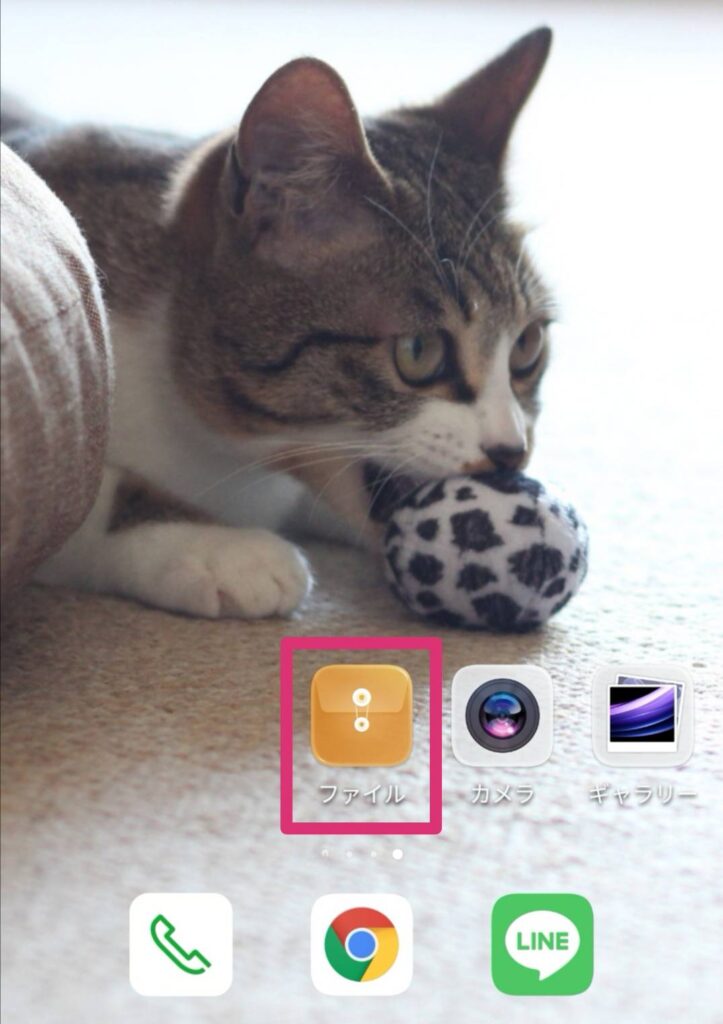
内部ストレージの中に、「DCIM」というフォルダがあります。Androidの内部ストレージにあるデータがきれいにフォルダ分けされており、探しやすくなっています。
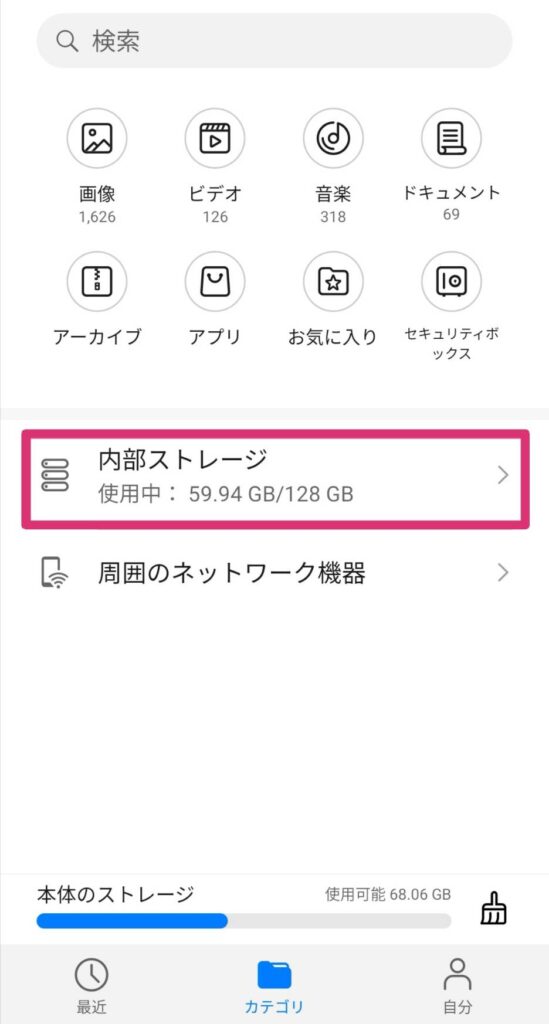
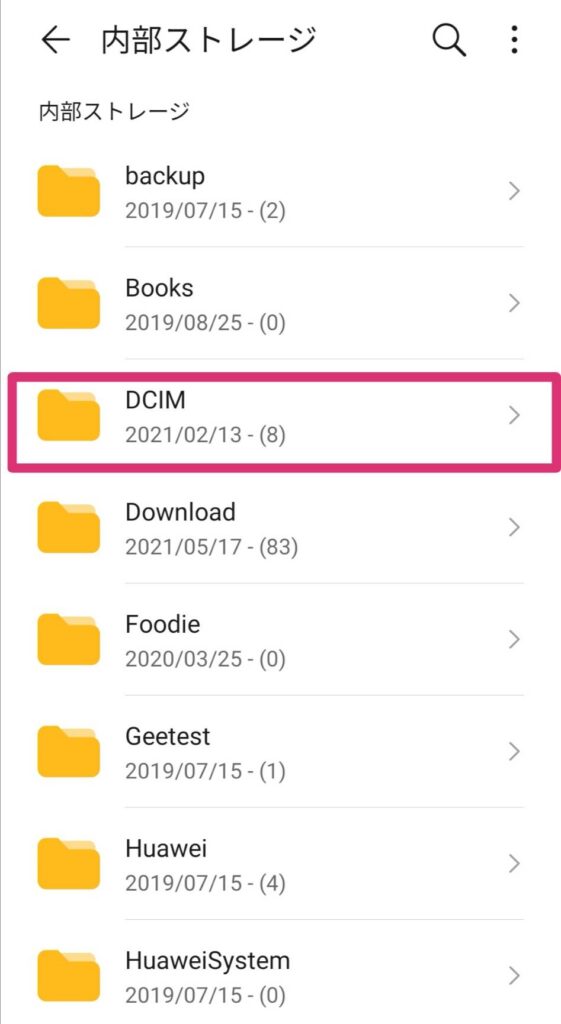
Android内の画像がどこに入っているかわかりやすく、グーグルが提供しているので安心できるアプリです。
2.クラウドオンラインストレージ
通常使用しているとAndroidスマホ内部に写真が保存されます。しかし、Androidスマホ内部ストレージは写真以外にもアプリなど様々なデータが保存されているため、すぐにいっぱいになってしまうことがあります。
そこでおすすめなのは、オンラインストレージに移行しておくことです。
3.外部ストレージ(SDカード)
Androidの内部ストレージ、つまり本体に写真を保存していると、Android本体が故障した時に写真のデータもなくなってしまいます。
そんな時に便利なのが、Androidに挿入したSDカードに写真を保存しておく方法です。
Android内にデータを保存するためのSDカードを挿入し、保存先をSDカードに設定することで、Androidが壊れてもSDカードが無事であれば写真を守ることができます!また、Android本体だけでは容量が足りないときにも便利です。
※ SDカードへの写真の保存の仕方や、SDカードを本体に挿入する方法は、記事後半で詳しく解説します!
写真データを見る方法は他にもいろいろ
① 「ギャラリー」などのアルバムアプリを使う
ホーム画面にある「ギャラリー」や「画像」、「写真」などの名称がつけられているアプリから、内部ストレージに保存されている写真を見ることができます。
▼私の持っているAndroid、HUAWEI P20では、「ギャラリー」という名称です。
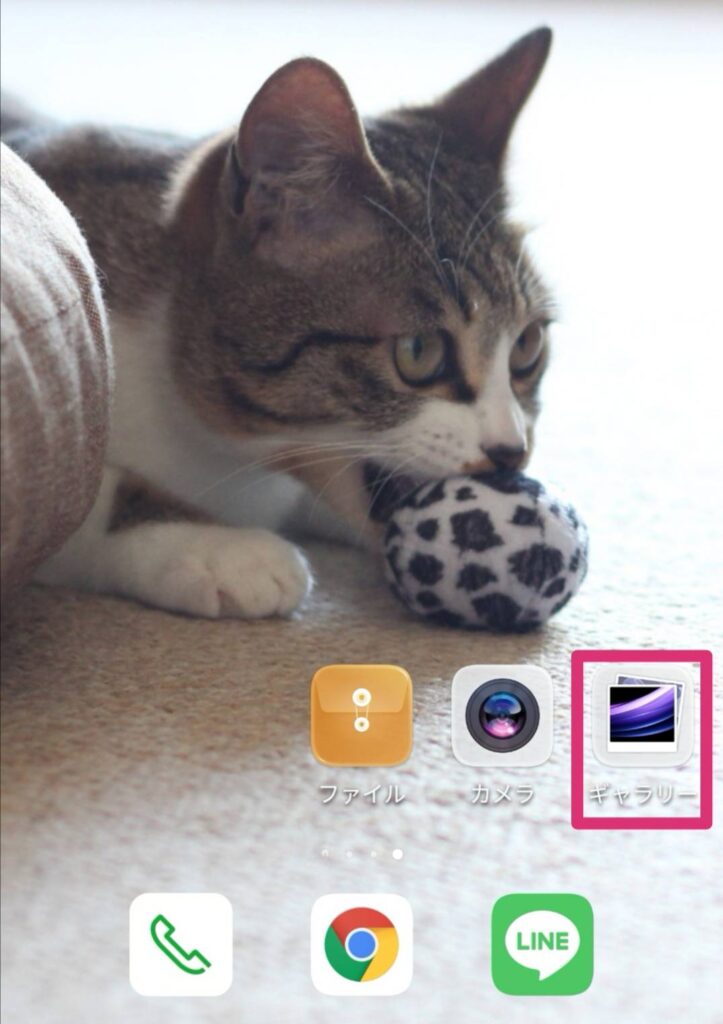
Androidにもともと入っているアプリが見つからない方や、削除してしまった方には、「フォトビューア」というアプリをおすすめします。直感的に操作ができ、シンプルで使いやすいフォトアプリです。
② カメラアプリから「過去に撮影した写真」を見る
カメラアプリより、過去に撮った写真を見ることができます。普段使っているアプリだと思うので、ここから見る方法が、一番簡単で馴染み深いかもしれません。
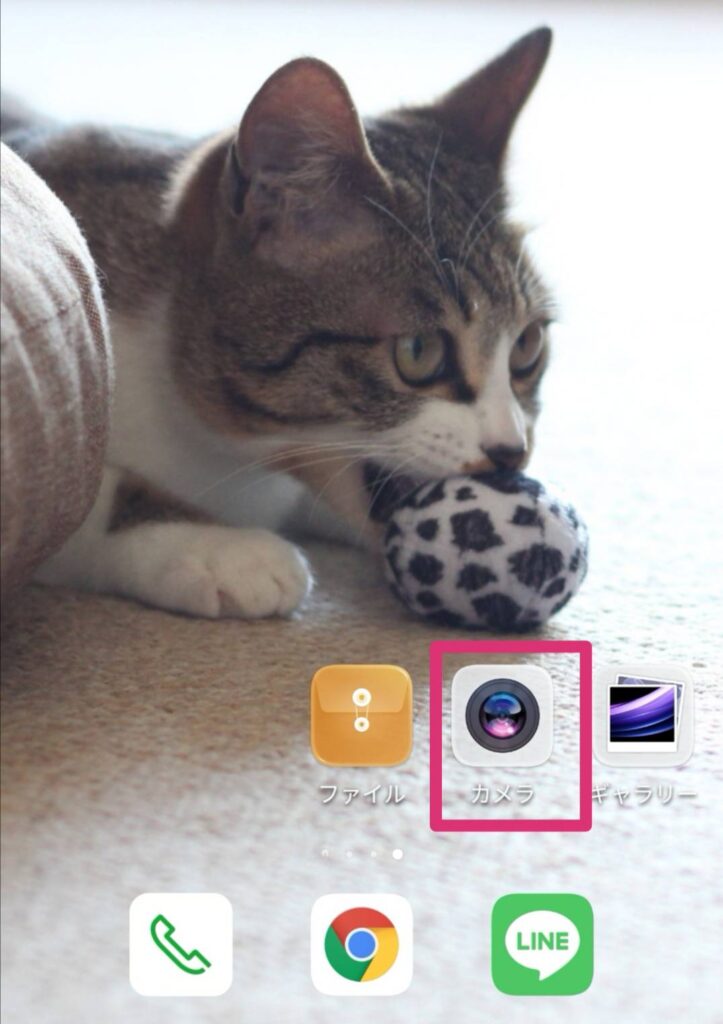
カメラの左下に、一番最後にとった写真が表示されています。タップすると、その拡大写真を見ることができます。
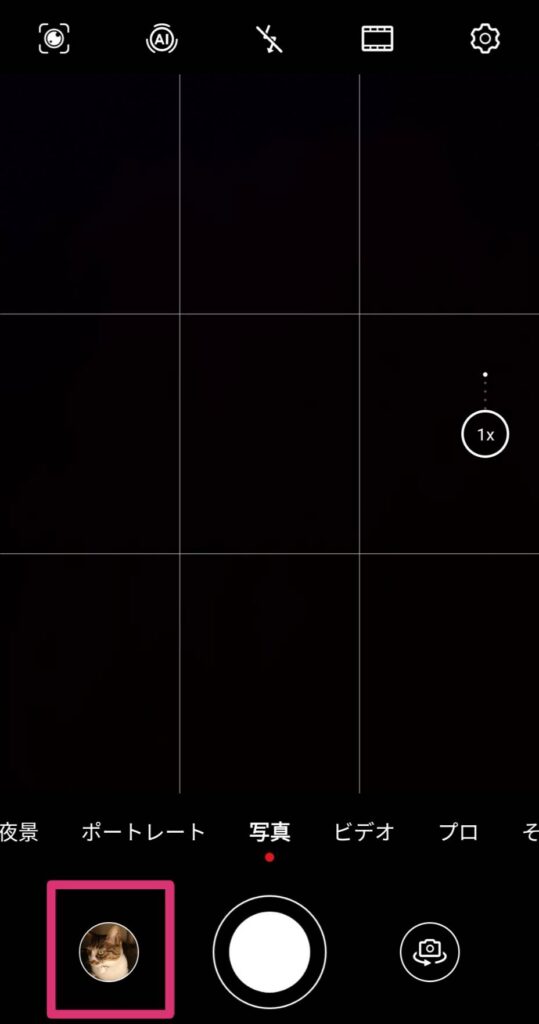
大切な写真を守るならSDカードへ保存

SDカードを装着する方法
SDカードをAndroidに装着するには、SDカード・Androidに加えてピンがあれば可能です。
・microSDカード
引用元:スマプラ|アンドロイド携帯のメモリーは増やせる?SDカードの装着方法を解説!
・お使いの端末
・SIMカード取出しピン(必要な場合のみ)
▼以下の記事に詳しい方法をご紹介しています。
▼動画の方で見たい方は、こちらをご覧ください♪
写真をSDカードに移動する方法
設定アプリより、選択した画像をSDカードに移動することができます。通信容量を使わないので、通信制限やWi-Fi環境を気にせずに移動が可能です!
- 【設定】から【ストレージ】などの項目を開きます
- 【SDカードへデータ転送】という項目を探してください
- 【画像】を選択し【転送】を選択
- 許可を求める画面になるので【許可】⇒【OK】で完了
▼Androidによっては上記の方法で移動できない機種もあります。他の注意点も含め、詳しく知りたい方は、以下の記事を参考にしてください。
注意!最近のスマホにはSDカード未対応機種が増えています
SDカードへの写真の移動方法を紹介しましたが、少し注意が必要です。
実は最近のAndroidスマホには、外部スロットがない機種が増えて来ています。
具体的にはGalaxy S23やGoogle Pixel7などは外部スロット(メモリカードを挿す場所)が利用できません。メーカーから明確に説明はありませんが、カメラ性能の向上などにより端末内部に必要な部品数が増えたことが一因ではないかと推測しています。
オンラインストレージGoogle フォトの使い方

Googleフォトとは、オンラインで写真や動画を保存できるストレージサービスです。
SDカードとは違いオンラインに保存するので、Googleアカウントにログインさえできれば、どの端末からでも写真を見ることができます。
Googleフォトのアプリをインストールして、写真を同期してみましょう!Androidに元々アプリが入っている場合もありますが、まだインストールしていない方は、こちらよりゲットしてください♪
特徴1.人物や被写体を自動判別してフォルダ分け
高度な自動判別で、人物や被写体を自動的にフォルダ分けしてくれます。友達や知人はもちろん、ペット、花、食べ物など、フォルダ分けの仕方は様々です。
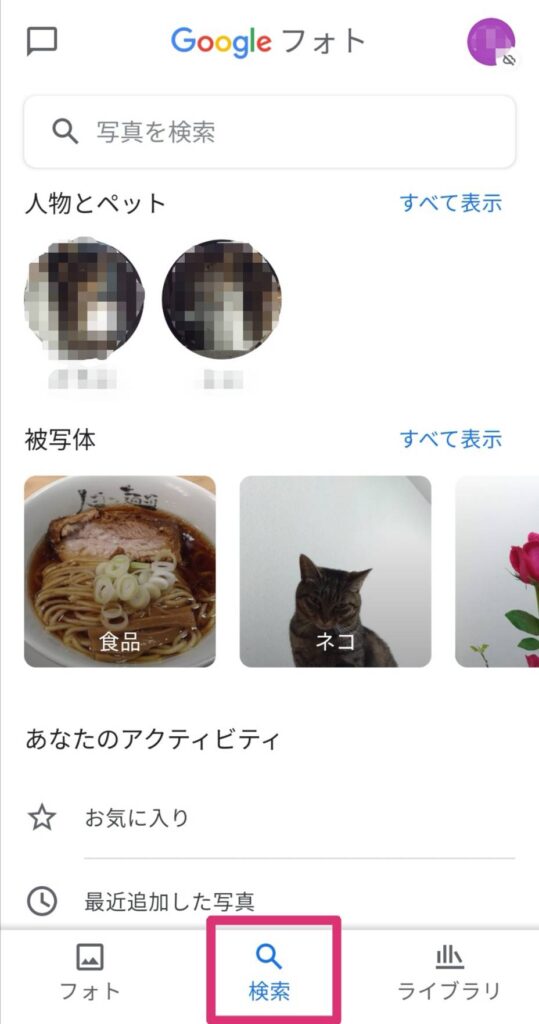
特徴2.アルバムの共有が簡単
友達や家族に、旅行や遊びに行った時の写真を簡単に共有することができます。
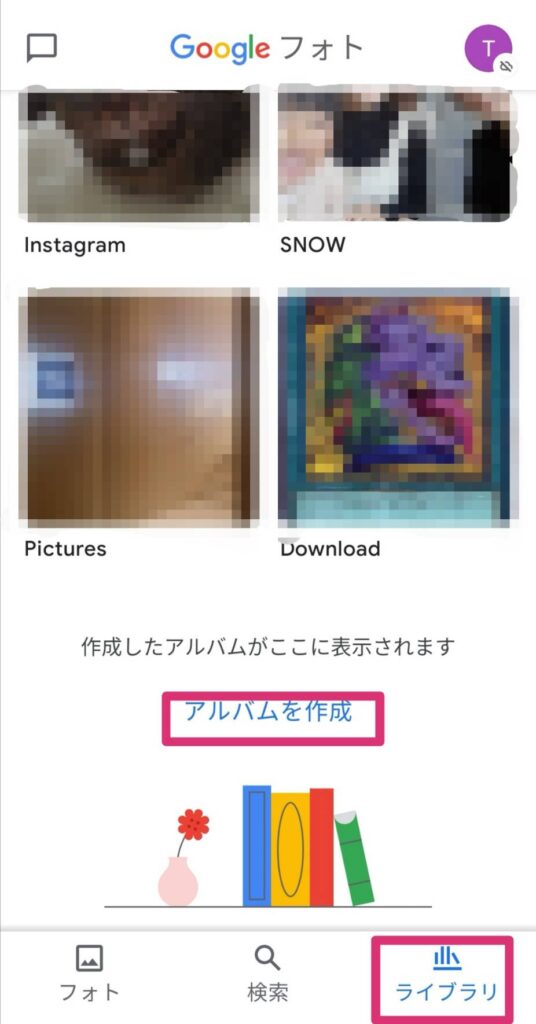
写真を同期しよう
手順は以下の3通りです。
①Googleフォトをインストール
②Googleアカウントにログイン
③同期する
同期する時は、右上のアカウントのアイコンをタップし、「バックアップをオンにする」をタップしましょう。写真が多い方は、Wi-Fiに接続することをお勧めします。
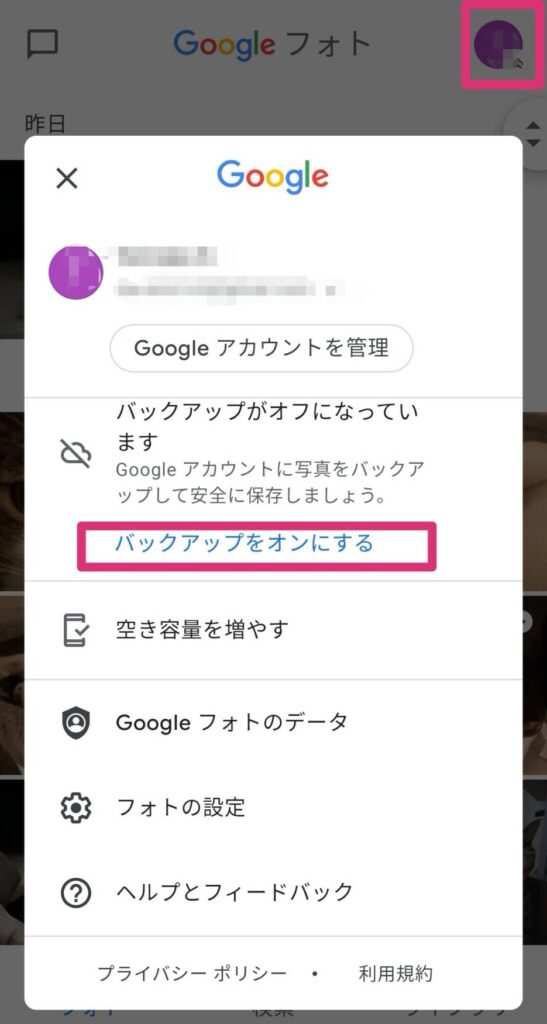
これでAndroidの写真はGoogleフォトに自動で保存されるので、Android本体やSDカードが故障しても安心です!
Amazon Photosもおすすめ!
もし、Amazonプライムに加入している場合は、Amazon Photosもおすすめです。
なんと、Amazonプライム会員なら、写真は容量無制限で保存できるんです!
まとめ
保存先はだいたい、「DCIM」という名のフォルダ
写真の保存先は、android本体である内部ストレージと、SDカードの外部ストレージの2種類があります。
androidの故障や容量不足が気になる方は、写真をSDカードに移動させることをお勧めします。また、Googleアカウントを持っていれば、Googleフォトというオンラインストレージもかなり使えるサービスです。
同期設定をすることで、androidの写真を自動的にオンラインに保存してくれるので、写真データを残しておくことができます。
ぜひ、活用してみてください!



